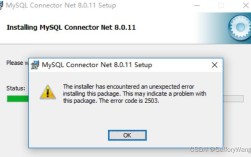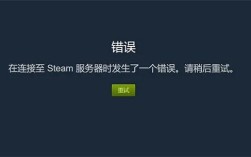cpuierr报错
CPU内部错误(IERR)是一种严重的硬件故障,通常指示中央处理器在系统中检测到不可恢复的错误,该错误可能会导致服务器死机、重启或无法正常启动,本文将详细探讨CPU IERR的原因、解决方法及预防措施,并提供一个相关的FAQs部分。
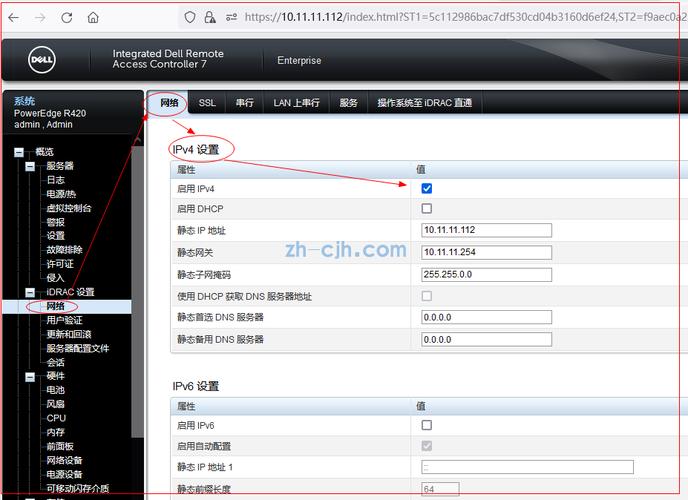
一、CPU IERR的原因
1、硬件故障:CPU本身存在缺陷或损坏是导致IERR的常见原因之一,处理器内部的电路可能出现问题,导致无法正常工作。
2、BIOS设置不当:某些BIOS设置可能会触发CPU IERR,启用了节能模式或性能优化选项,这些设置在某些情况下会导致CPU工作不稳定。
3、电源问题:不稳定的电源供应可能导致CPU无法正常工作,进而引发IERR错误,电源波动或电源单元老化都可能成为诱因。
4、散热不良:CPU过热也可能导致内部错误,如果散热系统失效或灰尘堆积,CPU温度可能过高,从而触发IERR。
5、内存问题:内存模块故障或不兼容也可能引起CPU IERR,内存错误会导致系统不稳定,进而影响CPU的正常运作。
6、主板问题:主板上的电路或组件故障也可能导致CPU IERR,主板上的电容老化或电路板短路都可能是诱因。
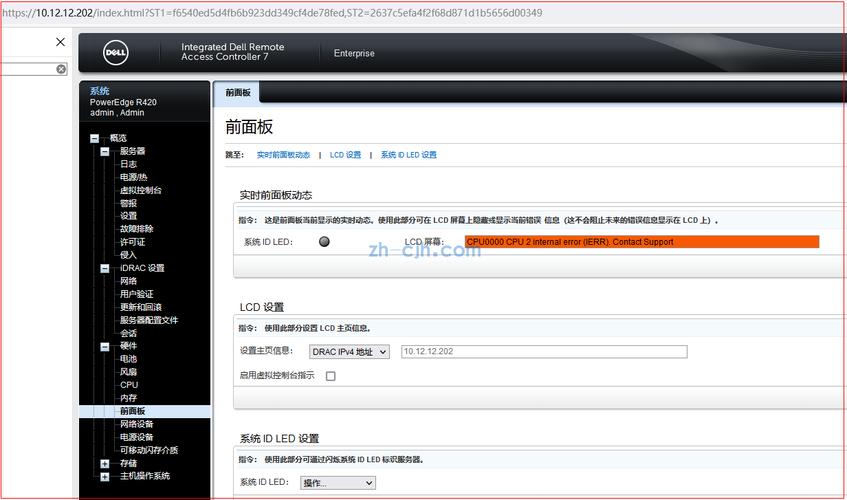
7、驱动程序问题:某些驱动程序可能与CPU不兼容,导致系统不稳定并触发IERR错误。
8、操作系统问题:操作系统中的错误或漏洞也可能引发CPU IERR,操作系统更新失败或系统文件损坏都可能导致此类错误。
二、解决方法
1、检查硬件:首先检查CPU是否有明显的物理损坏,如果有,需要更换新的CPU。
2、进入BIOS调整设置:
关机并断开电源。
按住电源键20秒,等待1分钟后接通电源。
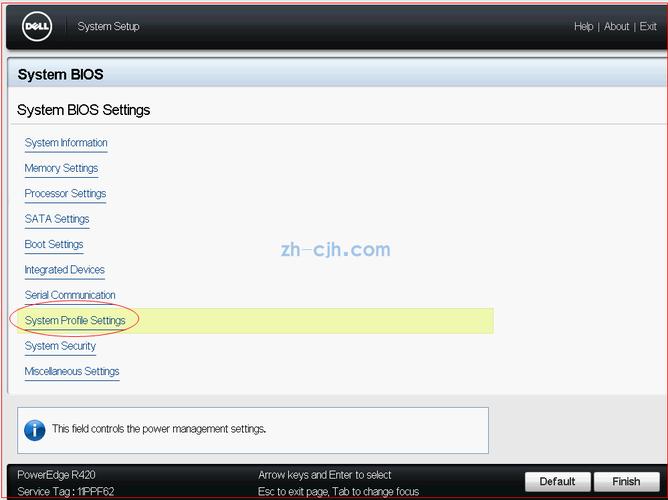
开机后按下F2键进入BIOS设置。
选择“System Profile Settings”,将“Performance Per Watt (DAPC)”改为“Custom”。
禁用“CIE”和“C States”选项。
保存设置并重启服务器。
3、更新BIOS:确保BIOS版本为最新,可以从Dell官网下载最新的BIOS并进行更新。
4、检查电源:确保电源供应稳定,如果电源单元老化或损坏,建议更换新的电源单元。
5、改善散热:清理CPU散热器和风扇,确保散热系统正常工作,可以使用压缩空气清除灰尘,并检查散热膏是否需要更换。
6、测试内存:使用内存测试工具检查内存模块是否有故障,如果发现故障,更换新的内存模块。
7、检查主板:如果怀疑主板有问题,可以使用诊断卡或其他工具进行检查,必要时,更换主板。
8、更新驱动程序:确保所有设备驱动程序都是最新的,特别是芯片组驱动和CPU相关驱动。
9、重新安装操作系统:如果操作系统出现问题,可以尝试重新安装操作系统,确保备份重要数据后再进行重装。
三、预防措施
1、定期维护:定期检查和维护服务器硬件,包括清理灰尘、检查连接线和更换老化部件。
2、监控温度:安装温度监控软件,实时监控CPU和其他硬件的温度,避免过热情况发生。
3、使用稳定电源:确保使用高质量的电源单元,并配备不间断电源(UPS)以防止电源波动。
4、保持BIOS更新:定期检查并更新BIOS版本,以确保系统稳定性和兼容性。
5、备份数据:定期备份重要数据,以防系统崩溃导致数据丢失。
| 错误类型 | 可能原因 | 解决方法 | 预防措施 |
| CPU IERR | 硬件故障 | 更换CPU | 定期检查硬件 |
| BIOS设置不当 | 调整BIOS设置 | 保持BIOS更新 | |
| 电源问题 | 确保电源稳定 | 使用稳定电源 | |
| 散热不良 | 清理散热器 | 监控温度 | |
| 内存问题 | 测试并更换内存 | 定期维护 | |
| 主板问题 | 检查并更换主板 | 定期检查连接 | |
| 驱动程序问题 | 更新驱动程序 | 保持最新驱动 | |
| 操作系统问题 | 重新安装操作系统 | 定期备份数据 |
五、FAQs
Q1: CPU IERR错误是否可以自行修复?
A: 可以,根据具体原因,可以通过调整BIOS设置、更换硬件或更新驱动程序等方法进行修复。
Q: 如何确定是哪个硬件导致了CPU IERR错误?
A: 可以通过逐一排除法进行检查,先检查CPU和散热器,然后检查内存、电源和主板。
Q: 如果调整BIOS设置无效怎么办?
A: 如果调整BIOS设置无效,可以尝试更新BIOS版本、检查电源和散热系统,或者联系专业技术支持。
Q: CPU IERR错误是否意味着CPU已经损坏?
A: 不一定,虽然CPU IERR错误通常表示严重问题,但有时可以通过调整设置或更换其他硬件来解决。
通过以上详细的分析和解答,希望能帮助用户更好地理解和解决CPU IERR错误。